Xbox One에서 음악을 재생하는 방법: 게임 중 또는 CD에서
게임계의 장엄함에 넋을 잃고 열정적인 음악에 푹 빠져보셨나요? 많은 Xbox 게임들이 그 자체로 훌륭한 사운드트랙을 자랑하지만, 누구나 좋아하는 곡 목록이 따로 있을 겁니다. 승리나 몰입감 넘치는 액션에 완벽한 사운드트랙을 마다할 사람이 있을까요?
다행히도 우리에게는 확실히 방법이 있습니다. Xbox One에서 음악 재생! Apple Music, Spotify, Pandora 플랫폼의 음악을 감상하고, 게임을 하면서 CD 음악을 재생할 수도 있습니다. 어렵지 않습니다. 가장 자세한 설명이 준비되어 있습니다. 최고의 멀티미디어 플레이어도 추천해 드립니다.
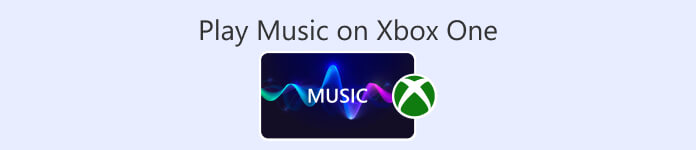
1부. 게임 중 Xbox One에서 음악을 재생하는 방법
Xbox One에서 음악을 재생할 수 있나요? 다행히 Xbox One에서는 이미 Xbox One 플랫폼에서 음악을 재생할 수 있습니다. 다양한 플랫폼에서 음악을 재생할 수 있는 세 가지 옵션을 준비했습니다. 필요에 따라 원하는 경로를 선택하시면 됩니다.
음악 앱 사용
Groove, Pandora, VLC Media Player, iHeartRatio, Spotify, SoundCloud 등 이 기능을 지원하는 음악 소프트웨어를 신중하게 선택해야 합니다. 이러한 소프트웨어는 Xbox One 앱 스토어에서 찾을 수 있습니다.
게임을 하면서 음악 앱을 사용하여 Xbox One에서 음악을 재생하는 방법은 다음과 같습니다.
1 단계Xbox One을 엽니다. Xbox 스토어로 이동하여 Spotify나 Pandora 같은 음악 앱을 다운로드하세요.
2 단계. 음악 앱을 엽니다. 계정으로 로그인하세요.
3 단계. 듣고 싶은 음악을 재생하세요. 그런 다음 게임을 시작하세요. 음악은 백그라운드에서 계속 재생됩니다.
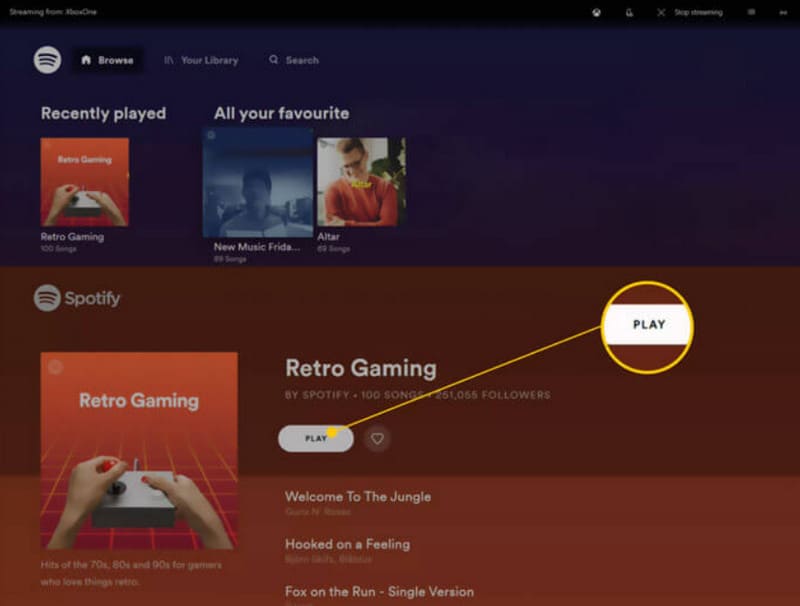
재생하려는 음악 파일을 준비했다면 전문 플레이어를 사용하는 것이 좋습니다. Aiseesoft Blu-ray 플레이어음악이 DVD, 블루레이 디스크 또는 Xbox One에 연결된 컴퓨터에 로컬로 저장되어 있든, 이 다재다능한 플레이어는 음악을 읽고 최상의 방식으로 감상할 수 있도록 도와줍니다!
Aiseesoft 블루레이 플레이어는 거의 모든 인기 포맷을 지원합니다. 여러 곡을 듣고 싶다면 이 플랫폼에서 재생 목록을 만들 수 있습니다. 또한, 오디오 재생 효과를 조정하는 매개변수를 설정할 수도 있습니다.
무료 다운로드Windows 7 이상안전한 다운로드
무료 다운로드MacOS 10.7 이상안전한 다운로드
Aiseesoft Blu-ray Player로 게임을 하면서 Xbox One에서 음악을 재생하는 방법은 다음과 같습니다.
1 단계. Aiseesoft Blu-ray Player를 기기에 다운로드하여 설치하세요. 클릭하세요. 파일 열기. 재생하려는 오디오를 찾아 선택하세요.

2 단계프로그램이 선택한 오디오를 로드하고 재생을 시작합니다. 인터페이스에서 볼륨을 조절하거나 재생할 수 있습니다.

USB 또는 외부 장치에서 음악 재생
Xbox One 앱 스토어에는 Simple Background Music Player라는 도구가 있습니다. 이 도구를 사용하면 USB 플래시 디스크를 통해 Xbox One에서 음악을 재생할 수 있습니다.
이 방법을 적용하는 방법은 다음과 같습니다.
1 단계먼저 USB 플래시 드라이브를 FAT32 또는 NTFS로 포맷하세요. 그런 다음 드라이브를 열고 Xbox One Library라는 새 폴더를 만드세요.
2 단계듣고 싶은 노래를 Xbox One 라이브러리 폴더에 추가하세요. 오디오 형식은 MP3, WMA, FLAC 또는 AAC여야 합니다.
오디오가 WAV와 같은 다른 형식인 경우 변환하세요. WAV에서 MP3로 연주하기 전에.
3 단계Xbox 스토어에서 Simple Background Music Player를 다운로드하세요. 설치 후 종료하세요.
4 단계. USB 장치를 Xbox One에 삽입하세요. 이제 Simple Background Music Player를 실행하세요.
5 단계. 눌러 와이 Xbox 컨트롤러의 버튼을 누르세요. 음악 파일 재생이 시작됩니다.
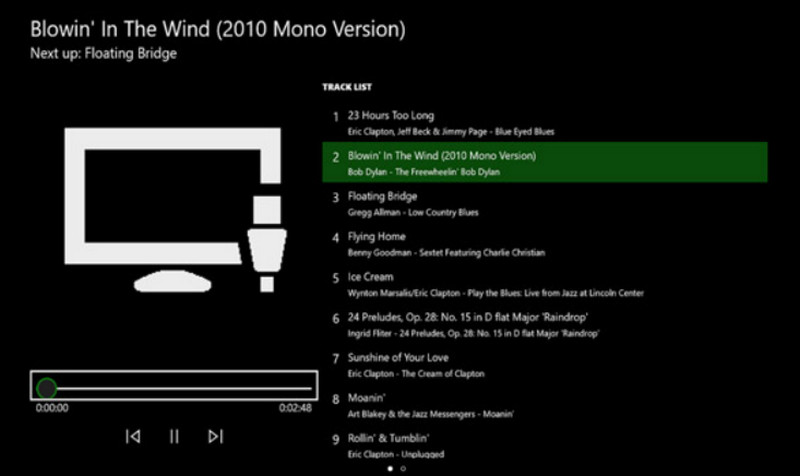
2부. Xbox One에서 음악 CD를 재생하는 방법
Xbox One에서 음악 CD를 재생할 수 있나요?
Favorite Albums CD를 구매했는데, Xbox One에서 재생할 수 있나요? 네, 가능합니다. Xbox One에서 Groove Music과 같은 다른 도구를 사용하여 CD 안의 내용을 읽어야 합니다. 이러한 도구는 App Store에서 다운로드할 수 있습니다.
Xbox One에서 CD를 재생하는 방법
1 단계Xbox One의 디스크 드라이브가 비어 있는지 확인하세요. 디스크 드라이브를 꺼낸 후 재생할 CD를 넣으세요.
2 단계Xbox One에 Groove Music이 설치되어 있지 않으면 App Store로 이동하게 됩니다. 그런 다음 기기에 다운로드하세요.
이미 설치되어 있는 경우, CD를 넣으면 자동으로 실행됩니다.
3 단계. 고르다 시작하다 음악 앱을 엽니다. 클릭하세요 내 음악.
4 단계. 이제 선택 오디오 CD. 딸깍 하는 소리 모두 재생.
3부. Xbox One에서 Spotify가 재생되지 않는 문제: 수정 사항
Xbox One에서 Spotify 음악이 재생되지 않나요? 많은 사용자들이 동일한 문제를 겪고 있습니다. 저희는 이 문제의 원인을 조사했으며, 다음 해결 방법을 시도해 보실 것을 권장합니다.
• 네트워크 연결 확인
현재 인터넷 속도가 너무 느리거나 연결이 불안정한 경우, Spotify에서 음악 재생 시 오류가 발생할 수 있습니다. 다른 Wi-Fi 또는 데이터 네트워크 연결을 시도해 보세요.
• Xbox One 캐시를 지웁니다.
캐시가 너무 많으면 시스템에 여러 가지 문제가 발생할 수 있습니다. 캐시를 정기적으로 삭제해 보세요. Xbox One의 전원 버튼을 기기가 꺼질 때까지 길게 누르세요. 그런 다음 전원 코드를 뽑으세요. 10초 동안 기다린 후 다시 켜세요.
• Xbox 및 Spotify를 재부팅하거나 업데이트하세요.
기기나 앱을 다시 시작하는 것이 일시적인 문제를 해결하는 가장 빠른 방법입니다. 먼저 Spotify를 끄고 Xbox One을 다시 시작하세요. 그런 다음 음악을 다시 재생해 보세요. 앱에 새 버전이 있으면 업데이트하세요.
• Spotify를 다시 설치하세요.
Xbox One에서 내 게임 및 앱 메뉴로 이동하세요. '모두 보기'를 선택하세요. 거기에서 Spotify를 찾아 '제거'를 클릭하세요. 그런 다음 앱 스토어로 이동하여 다시 다운로드하세요.
위의 방법으로도 문제가 해결되지 않으면 Spotify나 Xbox One 기술 지원팀에 문의해 보세요.
4 부. Xbox One에서 음악 재생에 대한 FAQ
Xbox One에서 음악을 재생할 수 있나요?
네, 가능합니다. Xbox App Store에서 Spotify나 Pandora 같은 음악 앱을 다운로드하세요. 그런 다음 좋아하는 노래를 찾아 재생하세요. 음악 플레이어 엑스박스 원.
Xbox에서 사용할 수 있는 음악 앱은 무엇인가요?
Spotify, Apple Music, Pandora, Amazon Music, SoundCloud, Vevo, Dolby Access, Tuneln Ratio는 현재 Xbox One과 호환되는 음악 앱입니다.
Xbox One에서 Apple Music을 재생할 수 있나요?
네, 가능합니다. 2022년부터 Xbox 앱 스토어에서 Apple Music을 이용할 수 있습니다. 기기에 다운로드하여 좋아하는 노래를 재생할 수 있습니다.
결론
Xbox One에서 음악 재생 완벽하게 가능합니다. 음악 앱에서 음악을 듣든, USB 플래시 드라이브, CD 등에 저장된 음악을 재생하든, 저희가 그 방법을 알려드립니다. 이 글이 도움이 되기를 바랍니다. 지금 바로 사용해 보시고 더욱 신나는 게임 경험을 만들어 보세요.



 비디오 컨버터 궁극
비디오 컨버터 궁극 스크린 레코더
스크린 레코더



